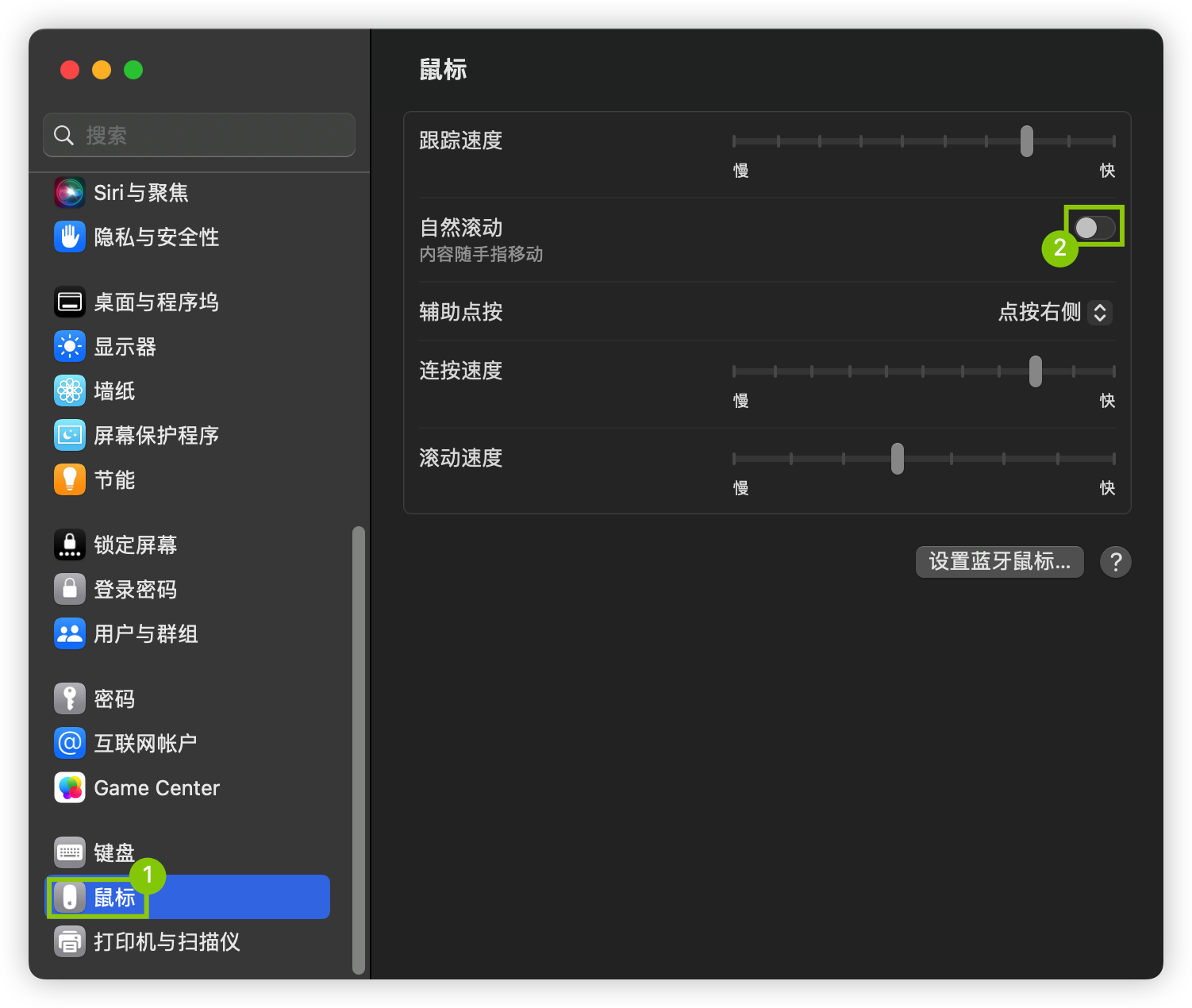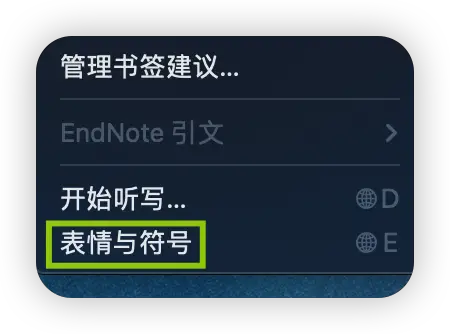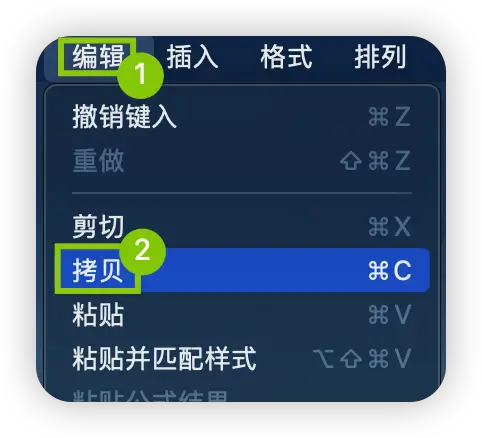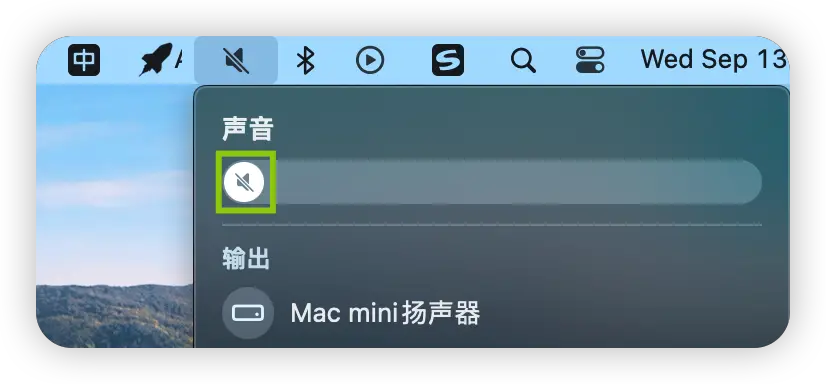目录
概述
在计算机网络中,MAC地址(Media Access Control Address)是用于标识网络设备的唯一地址。对于Mac电脑用户来说,了解如何查询自己设备的MAC地址是非常重要的。本文将向您介绍几种简单的方法来查询Mac电脑的MAC地址。
方法一:使用系统偏好设置
1. 点击屏幕左上角的苹果图标,选择“系统偏好设置”。
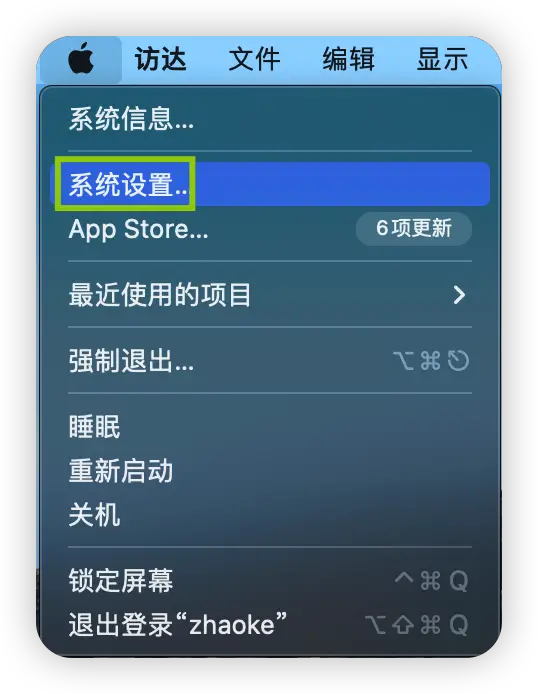
2. 在弹出的窗口中,点击“网络”。
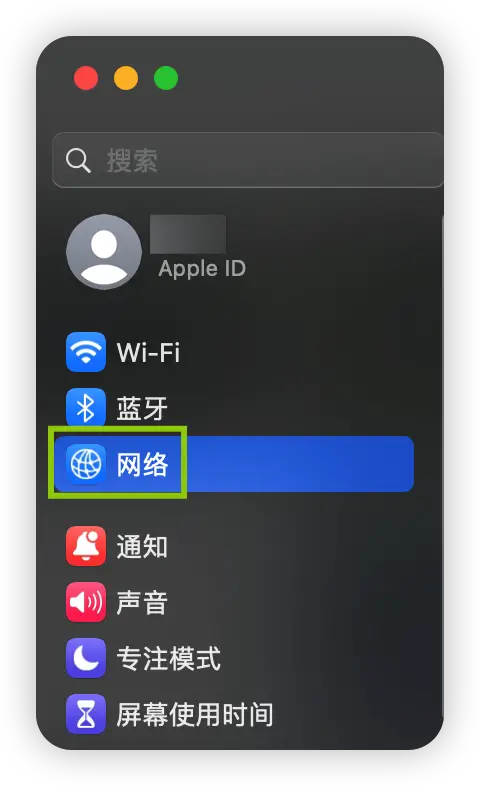
3. 在右侧的网络连接列表中,选择您正在使用的网络连接(例如Wi-Fi或以太网)。
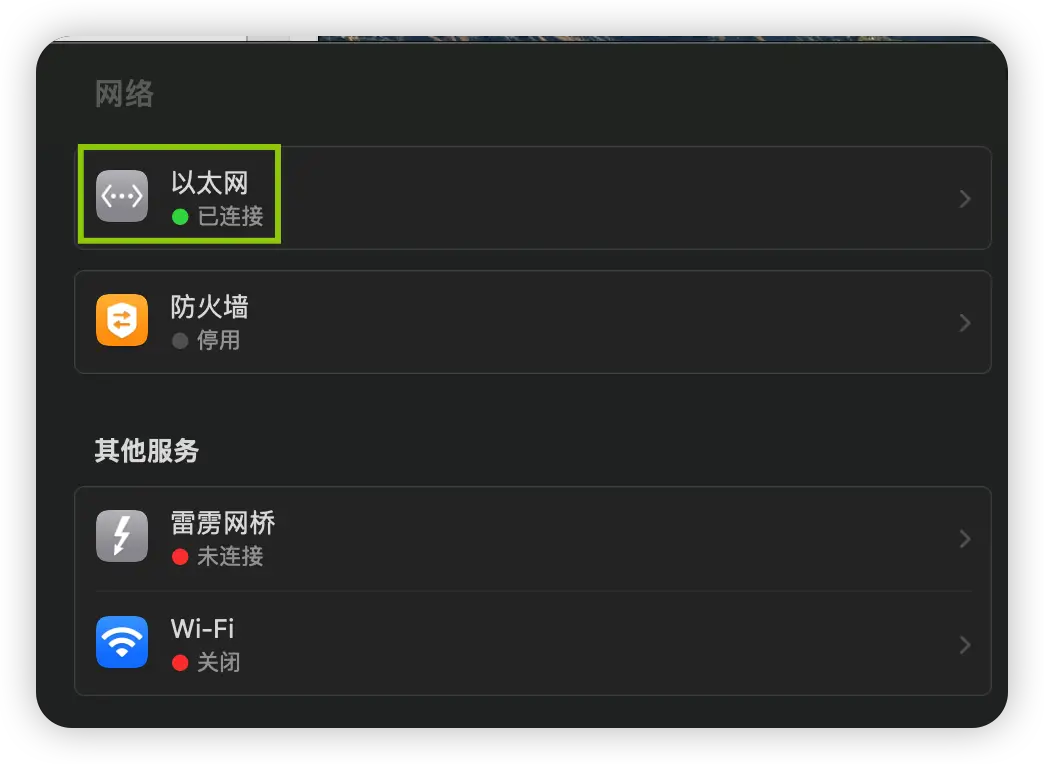
4. 点击右侧的“详细信息”按钮。
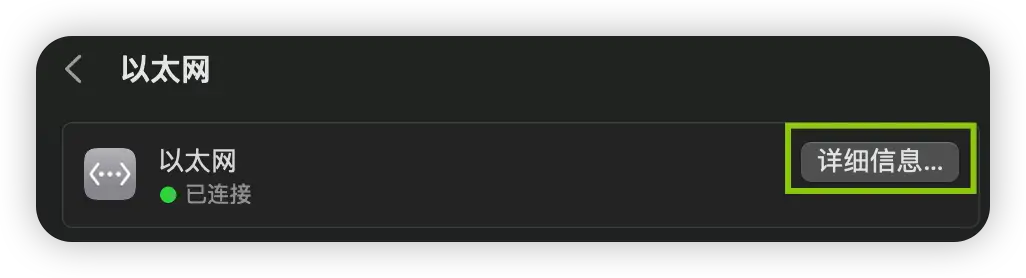
5. 在弹出的窗口中,选择“硬件”选项卡。
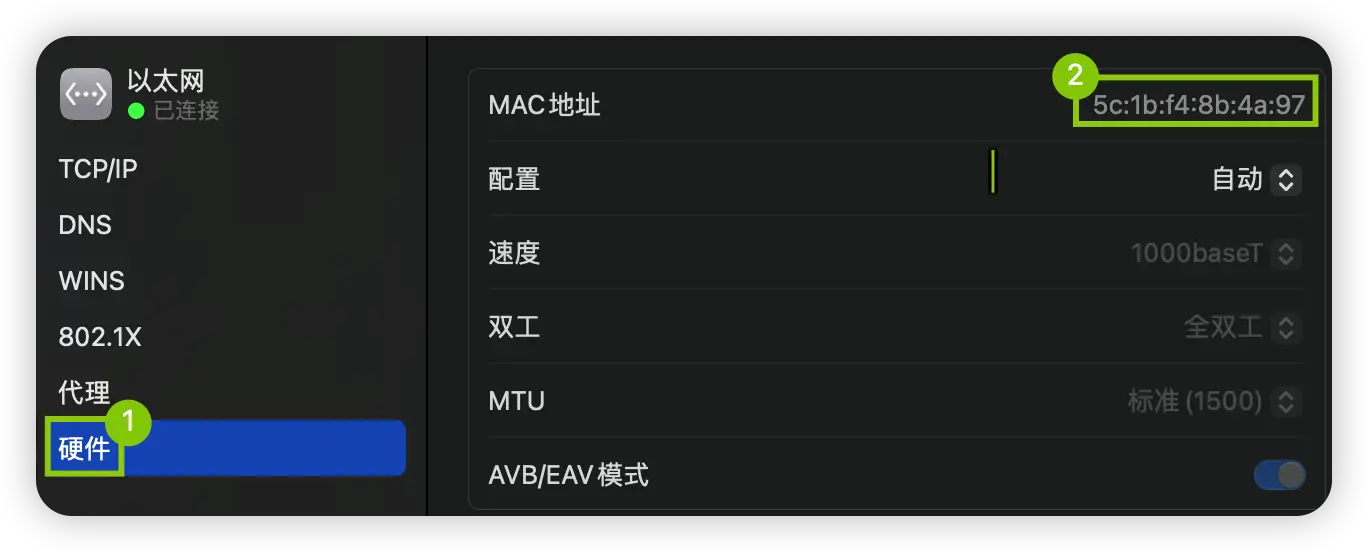
6. 在“硬件地址”或“MAC地址”一栏中,您将看到您的Mac电脑的MAC地址。
方法二:使用终端命令
1. 打开“终端”应用程序(可以在“应用程序”文件夹的“实用工具”文件夹中找到)。
2. 在终端窗口中,输入以下命令:ifconfig | grep “ether”
3. 按下回车键,系统将显示您的Mac电脑的MAC地址。
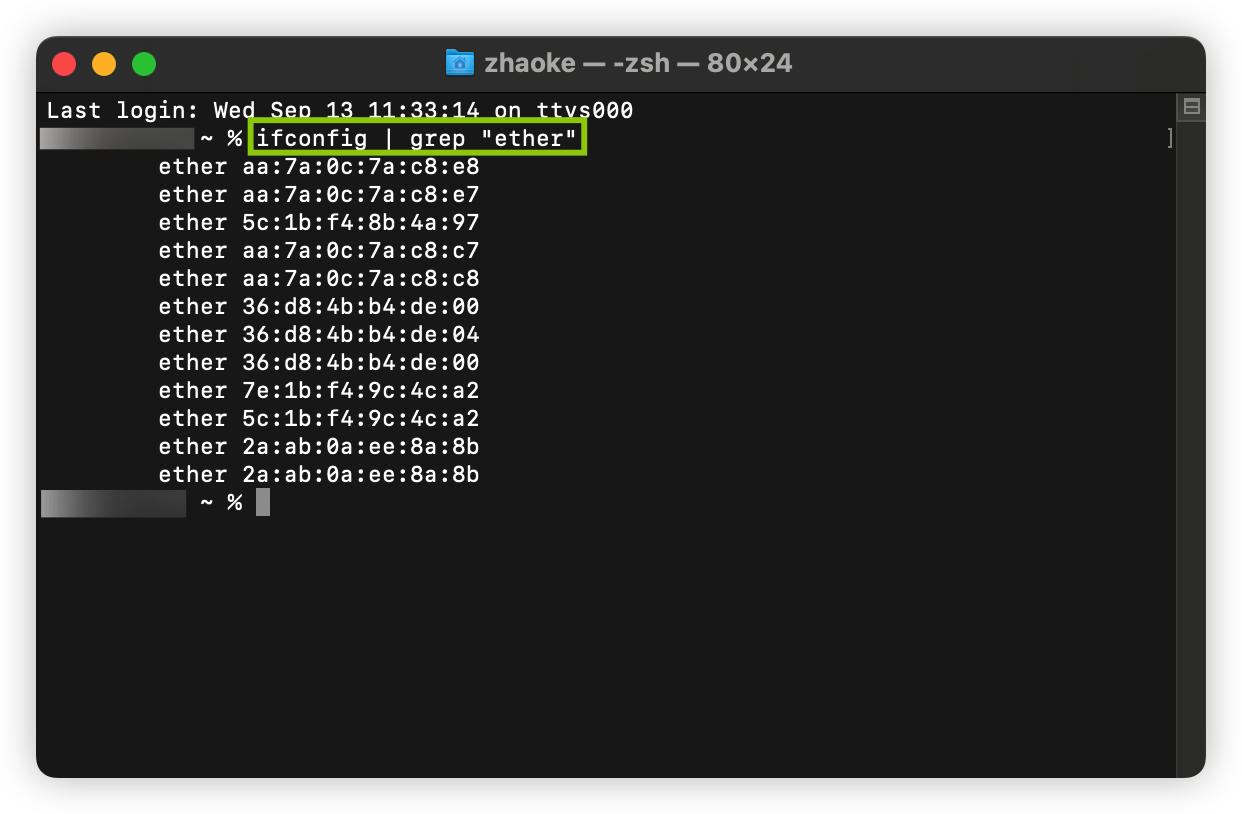
方法三:使用系统报告
1. 点击屏幕左上角的苹果图标,选择“关于本机”。
2. 在弹出的窗口中,点击“更多信息”。
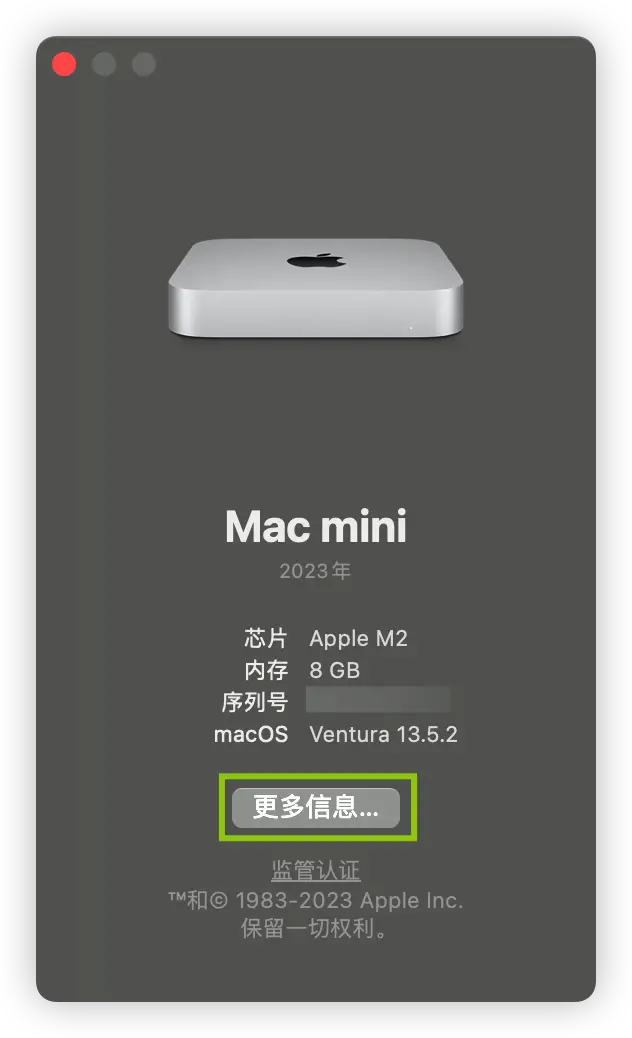
3. 在左侧的导航栏中,向下滚动并点击下方的“系统报告”。
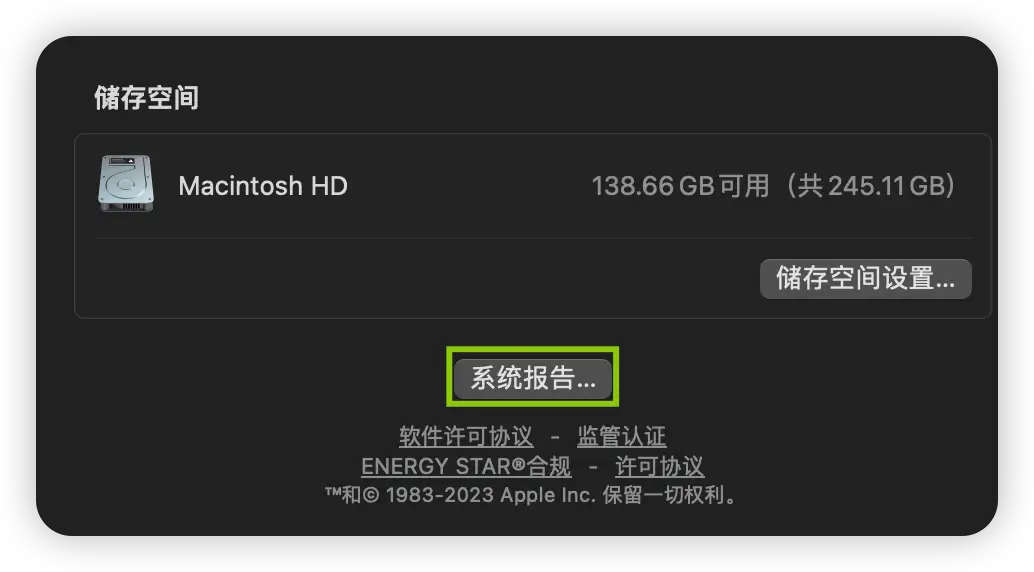
4. 在左侧的“网络”下拉选区中选择“Wi-Fi”,然后在右侧的“接口”区域您将找到您的Mac电脑的MAC地址。
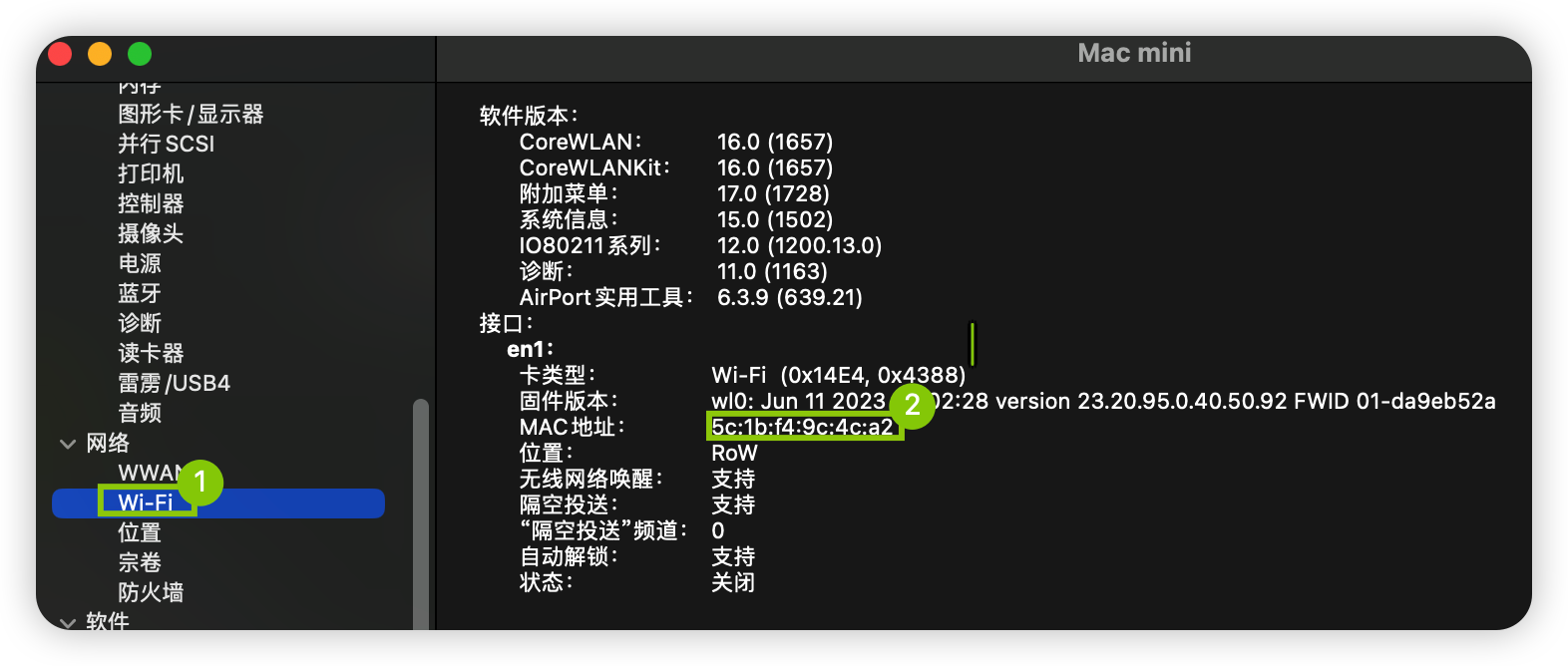
无论您选择哪种方法,查询Mac电脑的MAC地址都是非常简单的。了解您的MAC地址可以帮助您在网络设置和故障排除中更好地管理您的设备。希望本文对您有所帮助!